Vložení obrázku do výkresu DWG
Jaký způsob vložení vás napadne jako první? Podobně jako u výkresů lze i u obrázků využít variantu externí reference. Všichni tento způsob připojení známe a oproti výkresu se téměř v ničem nel…
Jaký způsob vložení vás napadne jako první? Podobně jako u výkresů lze i u obrázků využít variantu externí reference.
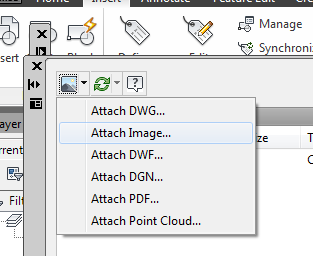
Všichni tento způsob připojení známe a oproti výkresu se téměř v ničem neliší, je pouze místo DWG zvolit variantu pro připojení obrázku.
Tento způsob vložení však s sebou nese nevýhodu v tom, že je třeba rastrový soubor v případě přenosu nebo posílání výkresu vždy přiložit.
Není ale potřeba dělat to tak složitě. Stačí použít klasickou dvojici klávesových zkratek Ctrl-C a Ctrl-V.
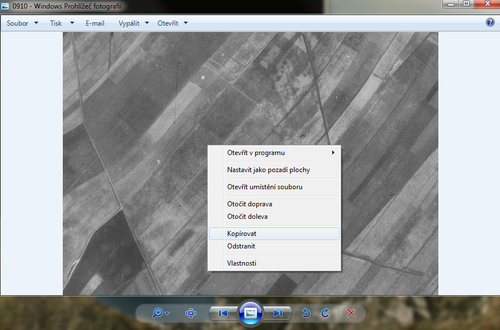
Obrázek, který chcete do výkresu vložit, otevřete v nějakém z běžných prohlížečů obrázků, v něm ho zkopírujte, poté se přesuňte do otevřeného výkresu a pomocí pravého tlačítka myši, tlačítka na ribbonu nebo zkratky Ctrl-V jej vložte. Během vkládání stačí doladit jeho umístění bodem vložení, měřítkem a otočením. Všechno zvládnete „on screen“.
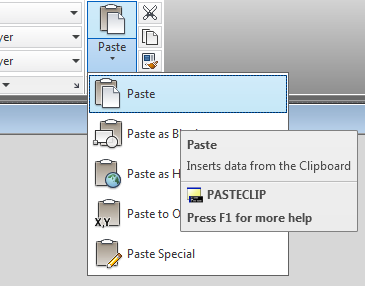
Výhodou tohoto způsobu vložení je právě fakt, že rastr zůstává součástí výkresu, není tedy nutné jej nikam přidávat, ve výkresu zůstane.
Tento způsob vložení obrázku do výkresu můžete použít i jinak – třeba při výrobě šablony výkresu pro firemní účely. Do nového výkresu předchystáte vhodné rozložení a nastavení, přidáte logo či další identifikaci firmy a vše uložíte jako šablonu, kterou poté již jen načtete.
Vzhledem ke komentářům pod článkem doplňuji ještě jednu variantu vložení rastru do výkresu prostřednictvím OLE objektu.
Zkuste následující postup, na jehož konci je obrázek jako pevná součást výkresu:
- Ve výkresu zvolte příkaz INSERTOBJ/VLOŽOBJ
- V zobrazeném dialogovém okně vyberte variantu Nový… a poté Obrázek programu Paintbrush.
- Po otevření aplikace Malování vyberte možnost Úpravy a z nabídky Vložit z (případně záložka Domů – Vložit – Vložit z).
- Vyberte obrázek, který chcete do výkresu vložit
- Zavřete Malování a přejděte zpět do výkresu.
- Vložený obrázek upravte a přesuňte dle potřeb.
Převzato z: http://cad-notes.com



